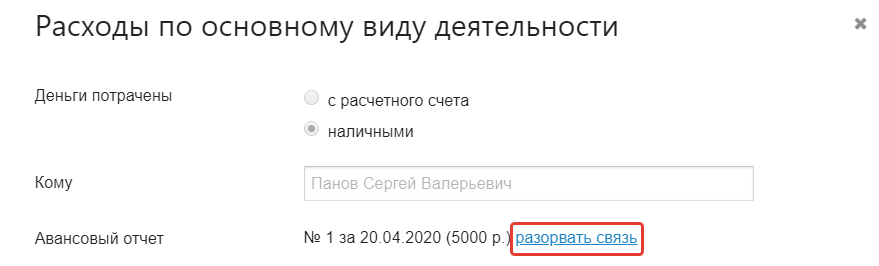По основному виду деятельности/Хозяйственные расходы
Тип «По основному виду деятельности» используется для отражения расходов, связанных с осуществлением основной деятельности. К примеру, закупка и доставка товаров для дальнейшей перепродажи; аренда торговых и производственных помещений и т. д.
Тип «Хозяйственные расходы» используется для отражения расходов, не связанных напрямую с основной деятельностью и относящихся в целом на организацию, а так же для отражения закупки и доставка материала для производства. К примеру, коммунальные услуги, расходы на связь, канцелярию, аренду административных помещений и т. д.
В разделе «Деньги» в строке «Добавить» нажмите кнопку «Списание».
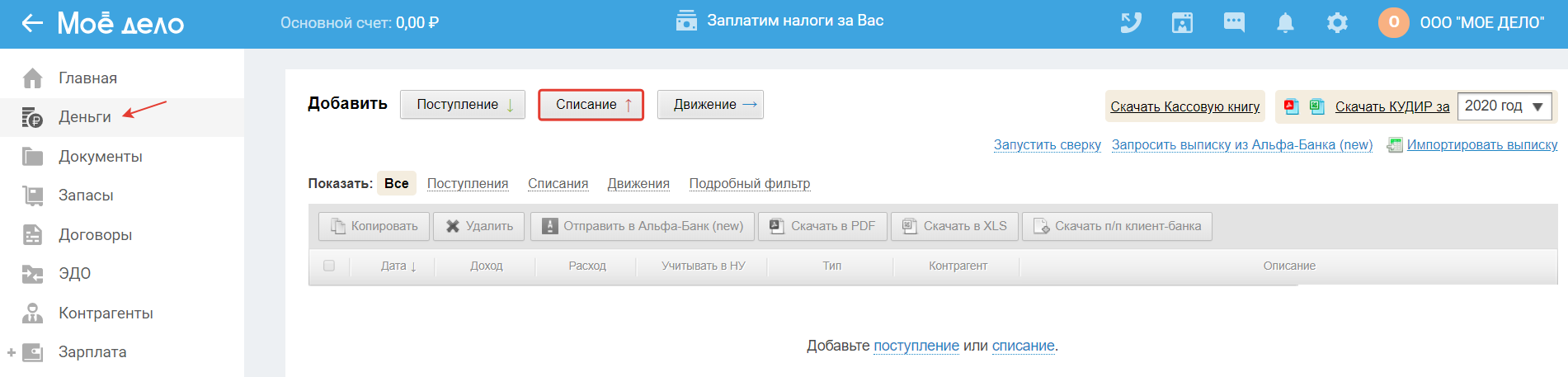
В окне «Создать списание» выберите тип списания «По основному виду деятельности» или «Хозяйственные расходы».
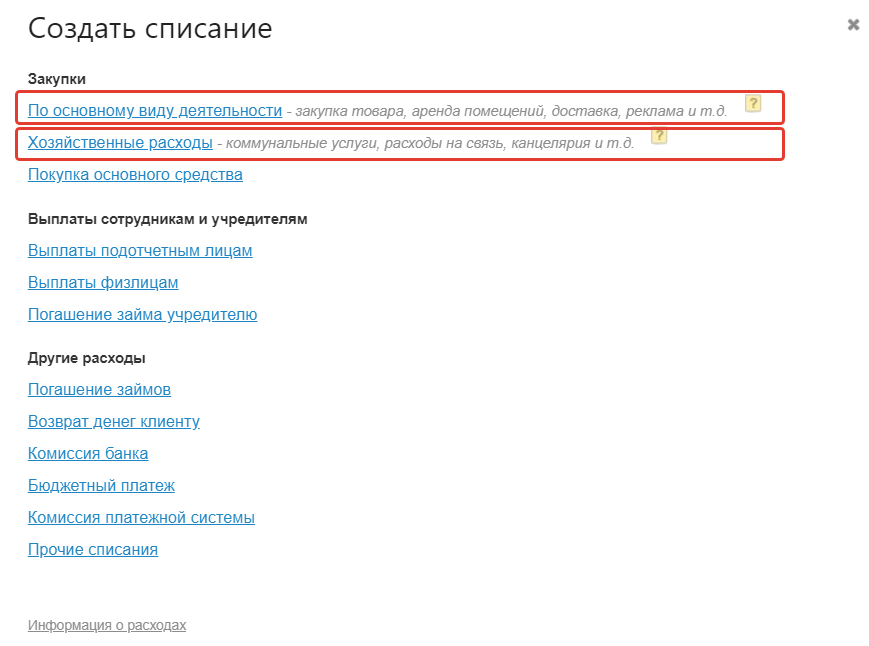
Заполните данные.
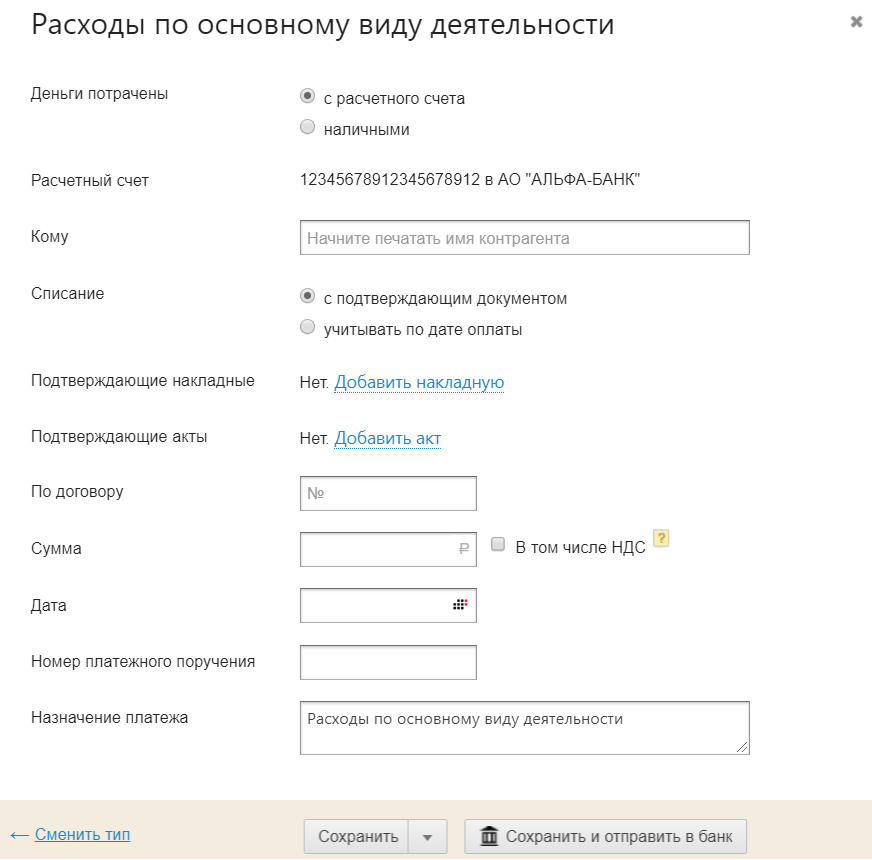
«Деньги потрачены»:
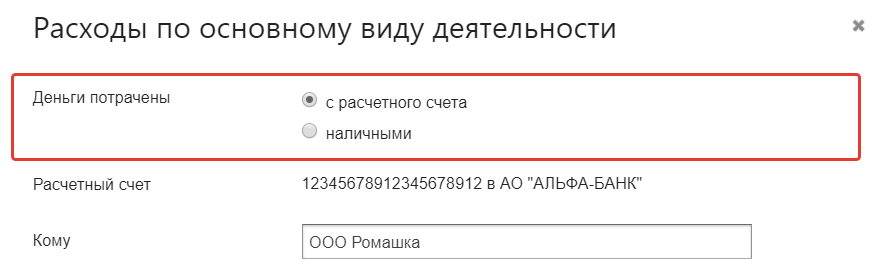
- с расчетного счета - если денежные средства списаны с р/сч ИП/организации, в строке «Расчетный счет» вы видите номер р/сч, который добавлен в разделе Реквизиты→Расчетные счета как основной р/сч. Если вы добавили несколько р/сч, то выберите нужный из выпадающего списка.
- наличными - оплата наличными индивидуальным предпринимателем или сотрудником. В случае, если оплачивает сотрудник, должен быть оформлен Авансовый отчет, на основании которого можно будет принять такой расход. При добавлении операции автоматически будет создан Расходный кассовый ордер в разделе «Касса».
Деньги потрачены с расчетного счета или наличными ИП:
«Кому» - начните печатать имя контрагента, в выпадающем списке выберите его. В списке указаны те контрагенты, которые ранее были добавлены в разделе «Контрагенты» . Либо добавьте нового контрагента.
«Списание» :
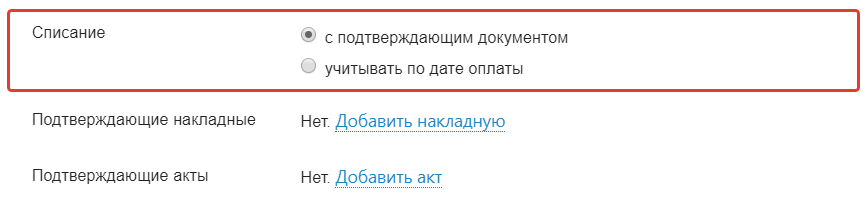
- с подтверждающим документом - укажите наличие накладной или акта, которые вам выставил контрагент при отгрузке товара или по факту оказания услуг (выполнения работ). Документы должны быть подписаны с обеих сторон. Подробнее здесь;
- учитывать по дате оплаты - в случае, если подтверждающие документы не требуются для учета расхода, т. к. достаточно подтверждения факта оплаты. К примеру, оплата нотариальных услуг или почтовых расходов (достаточно квитанции).
«Подтверждающие накладные»/«Подтверждающие акты» (↑) (отображаются, если указано «Списание с подтверждающим документом») - укажите информацию о накладных/актах, которые выставил контрагент при отгрузке товара или по факту оказания услуг (выполнения работ) и подписаны с обеих сторон. Нажмите активную ссылку Добавить накладную/Добавить акт укажите номер, дату и сумму накладной/акта.
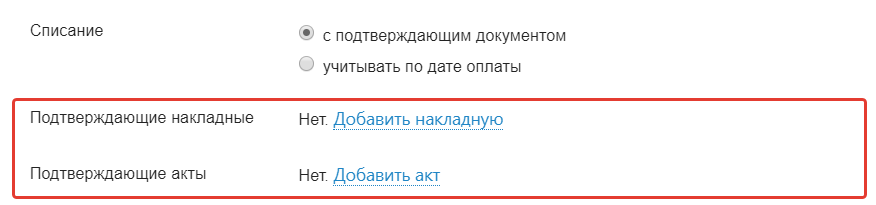
На основании указанной информации к УСН будет учтена та сумма, которая оплачена и подтверждена документально, по наиболее поздней из дат оплаты и документа.
В строке «По договору» в выпадающем списке выберите добавленный ранее в разделе «Договоры» документ, на основании которого оплачены денежные средства. Если такой информации нет, то отражать ее не обязательно.

В строке «Сумма» укажите оплаченную контрагенту сумму.

В строке «Дата» в выпадающем календаре выберите дату фактического перевода денежных средств с р/сч (по выписке к р/сч).
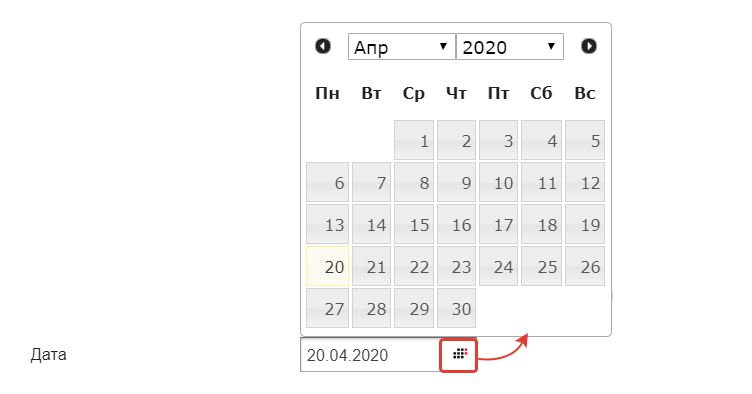
Если выбран способ перевода денег с р/сч, строка «Номер платежного поручения» обязательна к заполнению. Номер можно посмотреть в выписке к р/сч.

В поле «Назначение платежа» автоматически подставляется стандартный текст по описанию операции: «Расходы по основному виду деятельности наименование клиента на сумму ______». Но вы можете отредактировать данный текст исходя из выписки к р/сч или необходимости конкретизации для вашего удобства (к примеру, добавить описание товара, оказанных услуг и т. п.). Если сумма учитывается в УСН (при УСН от разницы между доходами и расходами), назначение платежа попадет в КУДИР.

При УСН 5-15% от разницы между доходами и расходами
Появляется дополнительное поле «Что попадает в налоговую отчетность».
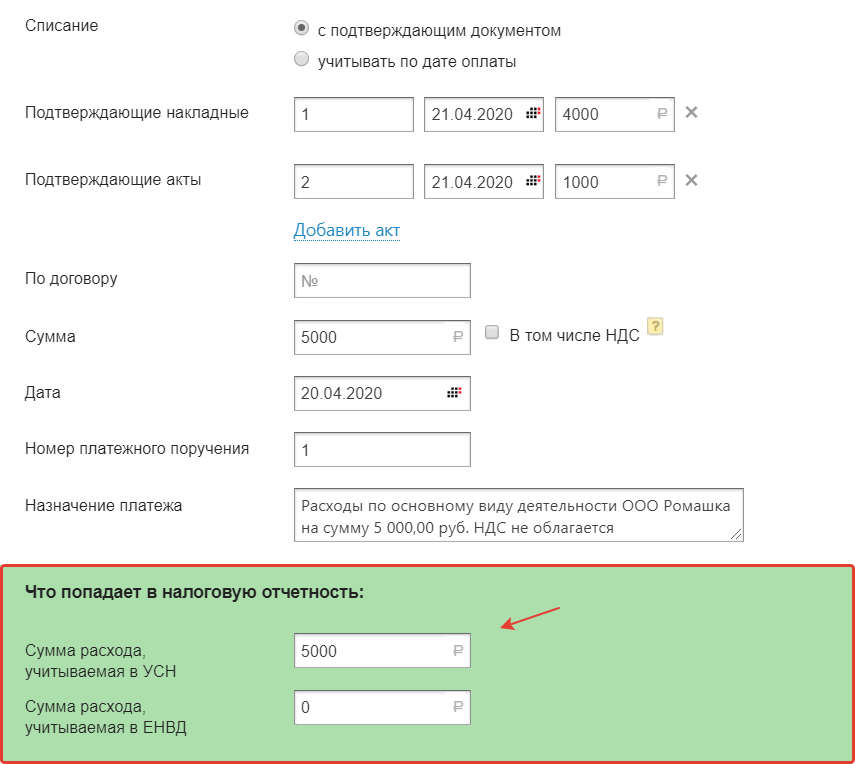
Оно отражается, если указано:
«Списание с подтверждающим документом» и добавлен минимум один подтверждающий документ, при этом к УСН будет учтена та сумма, которая оплачена и подтверждена документально, по наиболее поздней из дат оплаты и документа.
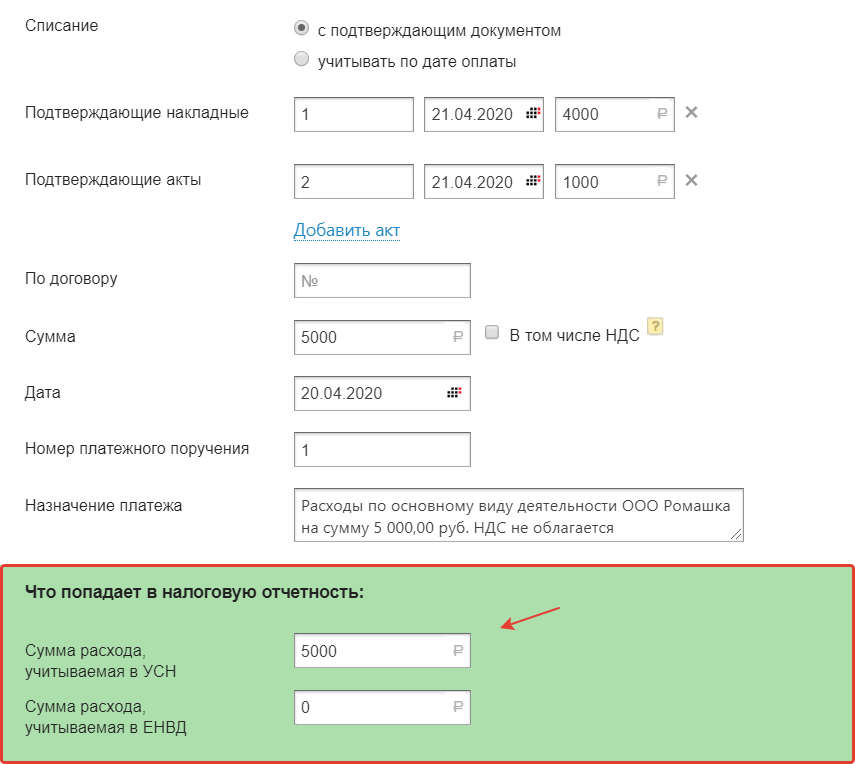
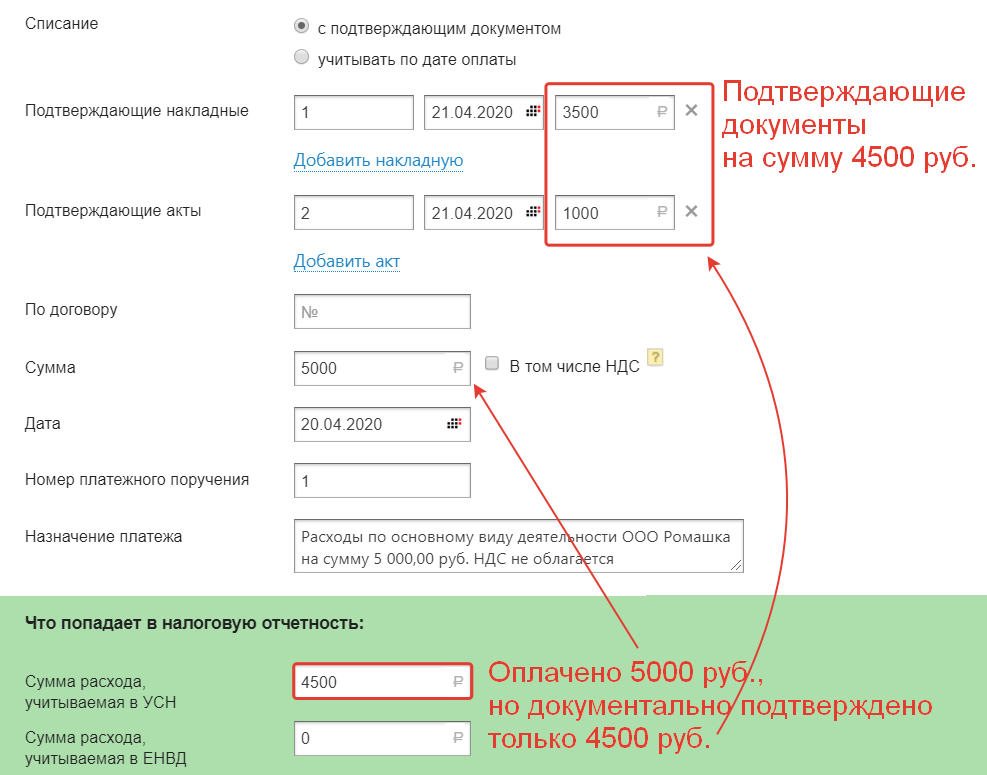
«Списание учитывать по дате оплаты» - к УСН будет учтена вся сумма.
Если вы совмещаете УСН и ЕНВД, можно самостоятельно распределить суммы, учитываемые в УСН (ЕНВД).
*Строка «Сумма расхода по ЕНВД» отражается в том случае, если в разделе Реквизиты→Система налогообложения добавлена информации о применении ЕНВД.
**Сумма, указанная в строке «Сумма расхода, учитываемая в УСН» попадет в КУДИР, в Декларацию по УСН и в расчет налога по УСН по дате фактического поступления денежных средств.
Деньги потрачены наличными подотчетным лицом (сотрудником): (↑)
Рекомендация:
Если деньги потрачены сотрудником для нужд организации или предпринимателя рекомендуем воспользоваться типом «Выплаты подотчетным лицам». Т.е. с помощью этого типа выплачивайте деньги под отчет сотруднику или возмещайте расходы сотруднику.
При создании операции заполните поля.
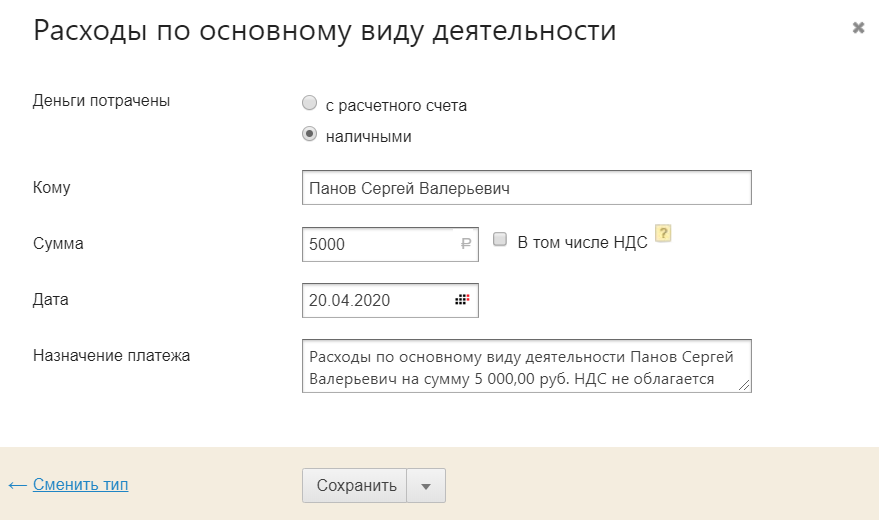
«Кому» - начните печатать имя контрагента или сотрудника, в выпадающем списке выберите его. В списке указаны те контрагенты, которые ранее были добавлены в разделе «Контрагенты» и сотрудники, добавленные в штат в разделе «Сотрудники».
В строке «Сумма» укажите оплаченную сумму.
В строке «Дата» в выпадающем календаре выберите дату расхода.
В поле «Назначение платежа» автоматически подставляется стандартный текст по описанию операции: «Расходы по основному виду деятельности ФИО сотрудника на сумму ______». Но вы можете отредактировать данный текст исходя из выписки к р/сч или необходимости конкретизации для вашего удобства (к примеру, добавить описание товара, оказанных услуг и т. п.). Если сумма учитывается в УСН (при УСН от разницы между доходами и расходами), назначение платежа попадет в КУДИР.
После того, как вы заполните все необходимые данные, нажмите кнопку «Сохранить».
Если вы вносите подряд несколько операций по данному типу, тогда нажмите кнопку «Сохранить и создать новое». Тогда автоматически после сохранения операции откроется окно создания новой операции с тем же типом. Это ускорит процесс ручного заполнения раздела «Деньги».
Если оплачивает сотрудник (подотчетное лицо), должен быть оформлен Авансовый отчет, на основании которого можно будет принять такой расход.
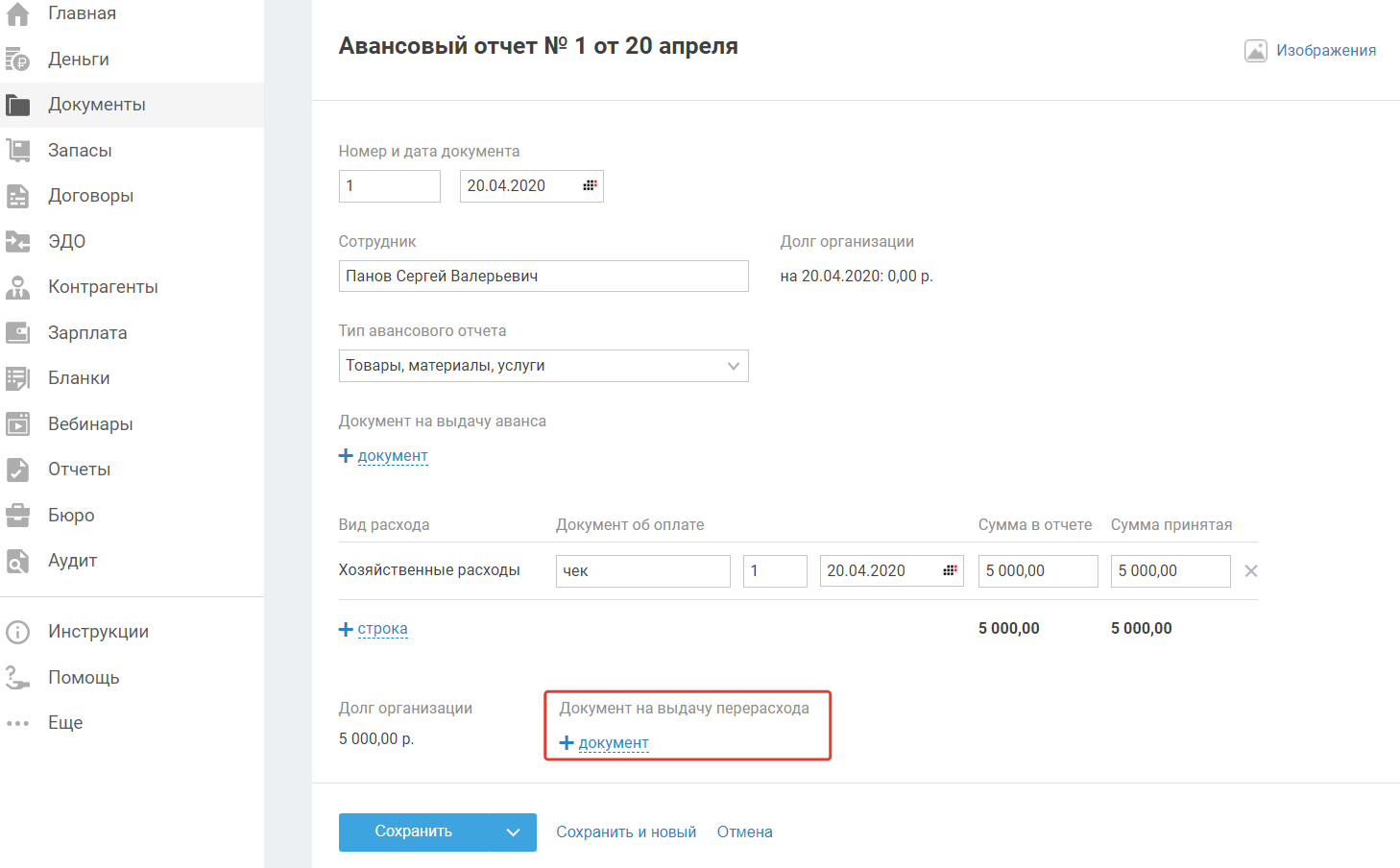
Нажмите "+ документ" и выберите из выпадающего списка операцию, если она уже отражена в разделе "Деньги" , если не отражена, то создайте поручение либо ордер на выплату сотруднику.
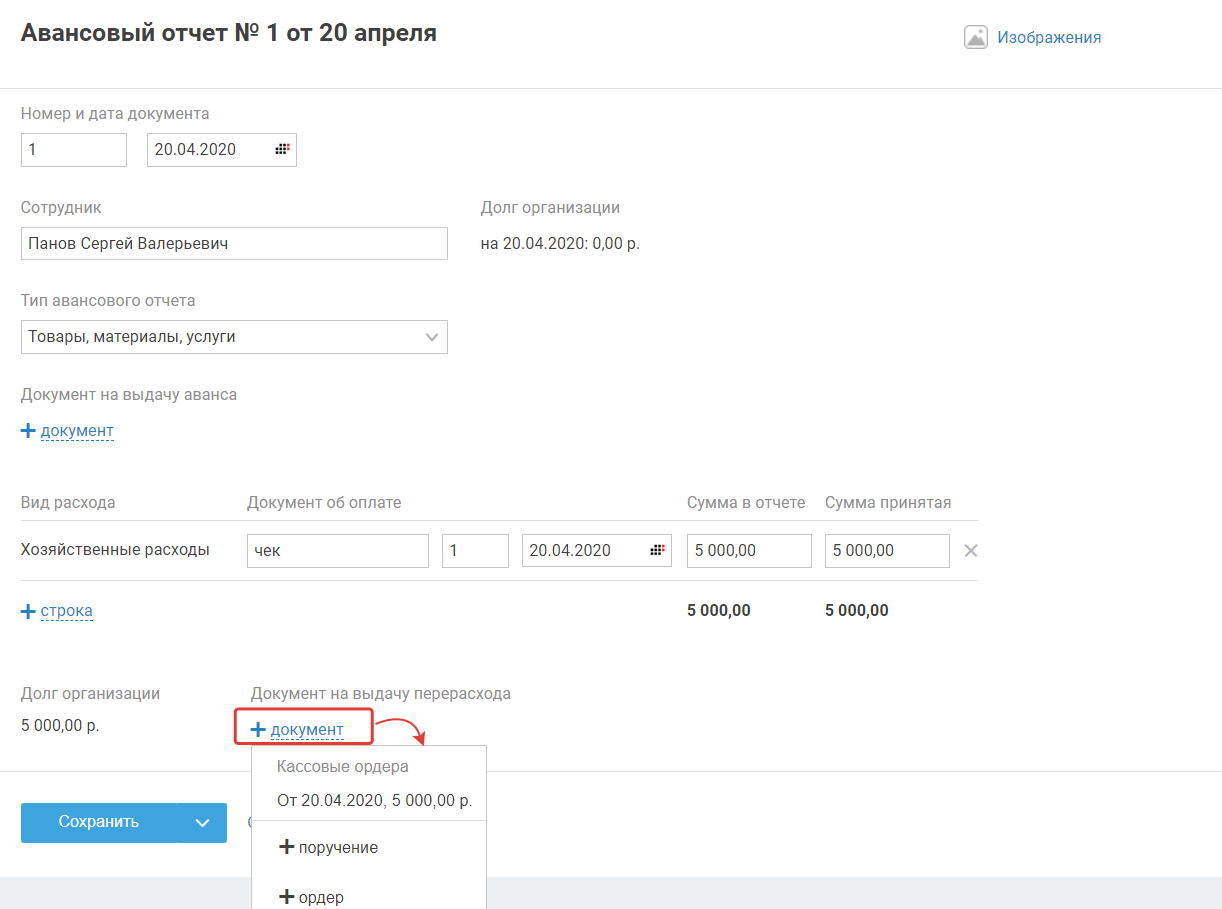
Сохраните авансовый отчет.
Далее в разделе "Деньги" к операции с типом "Расходы по основному виду деятельности" будет автоматически привязан авансовый отчет.
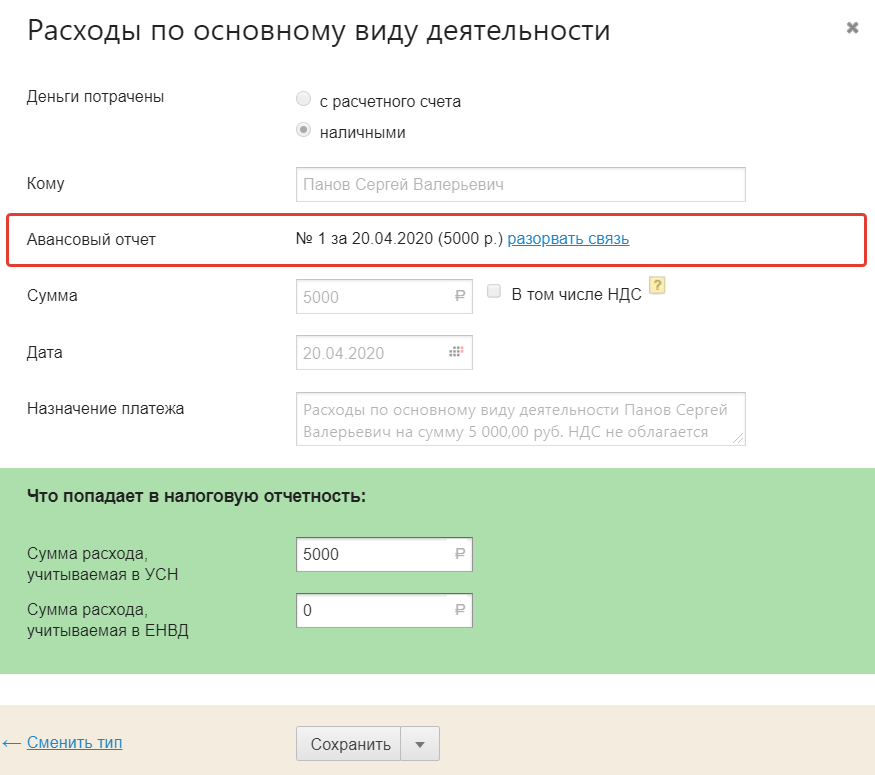
В случае, если был ошибочно привязан авансовый отчет к операции в деньгах, то нажмите "Разорвать связь" .